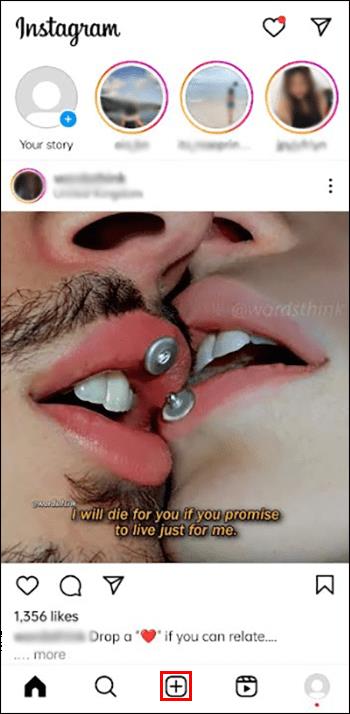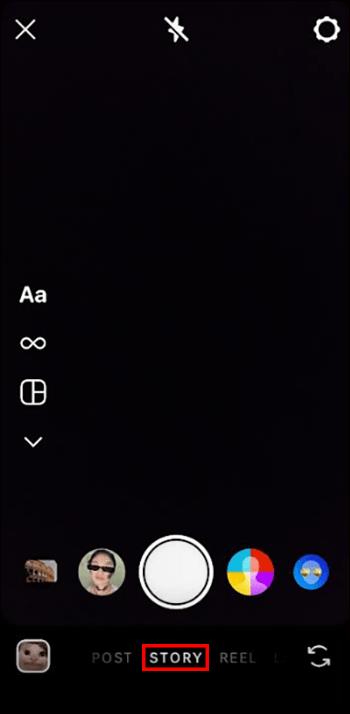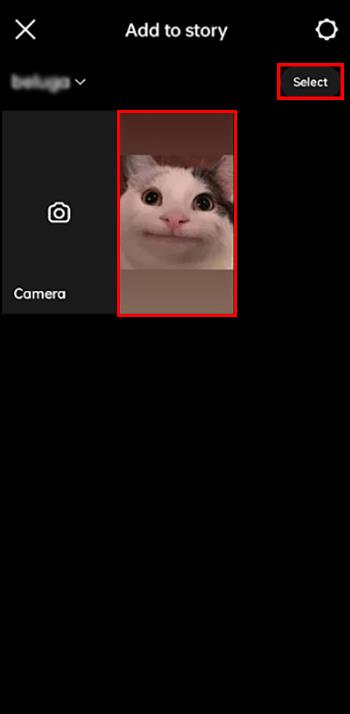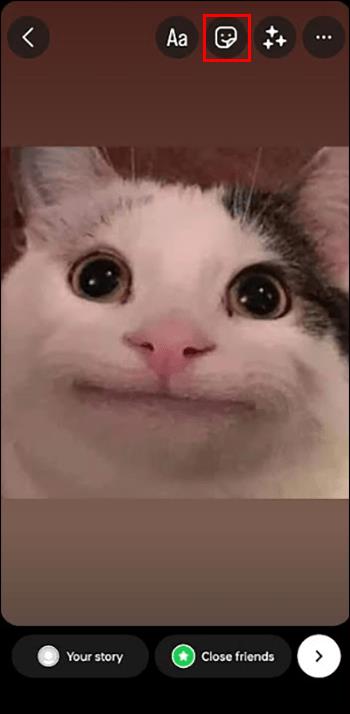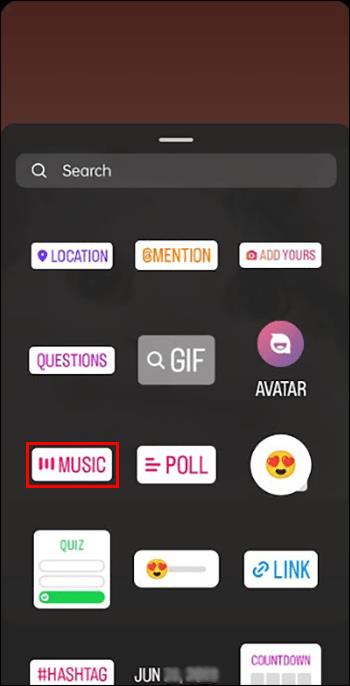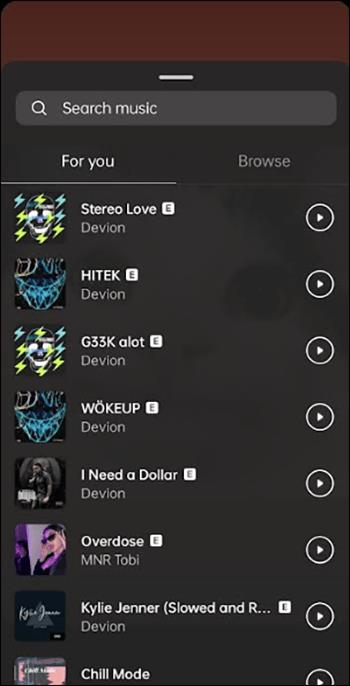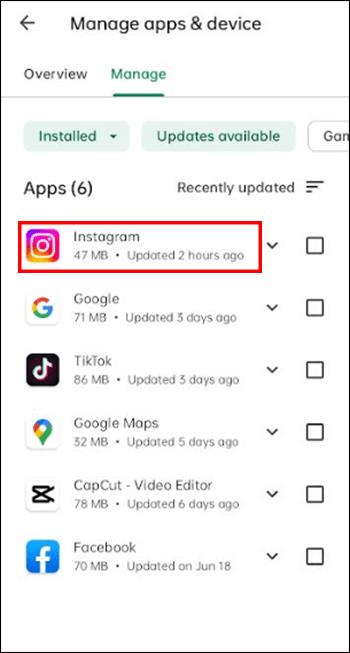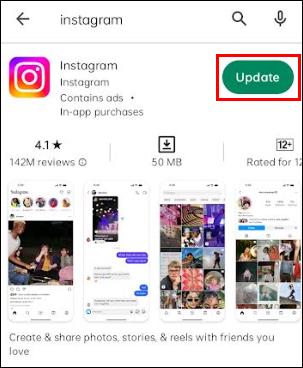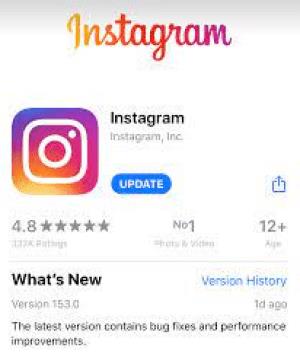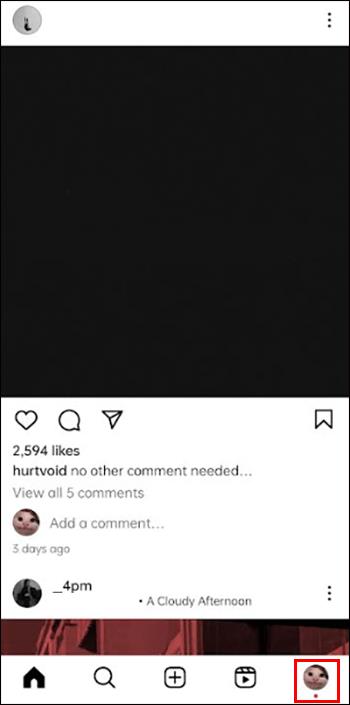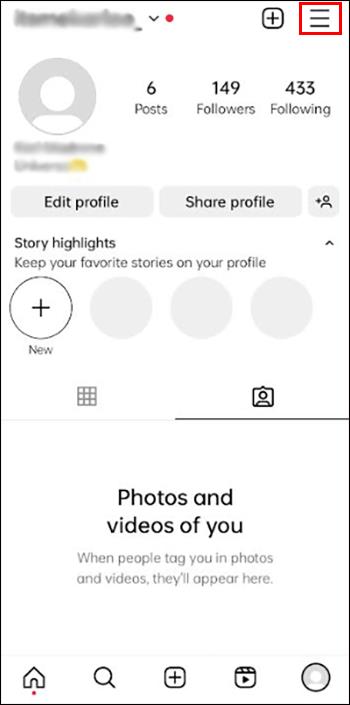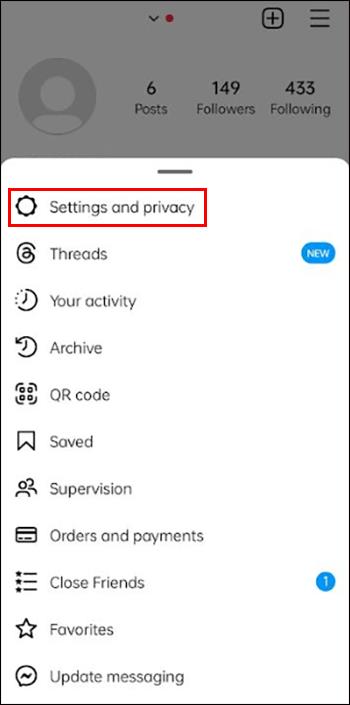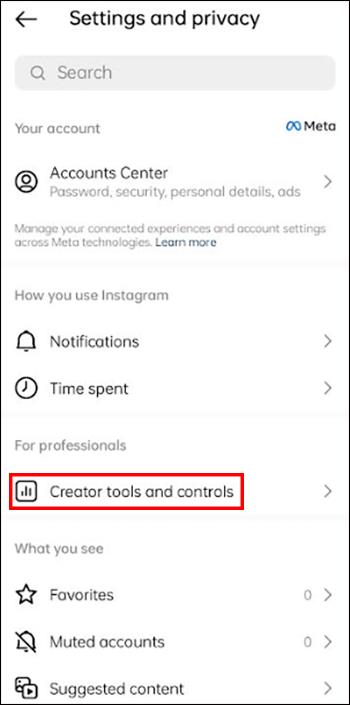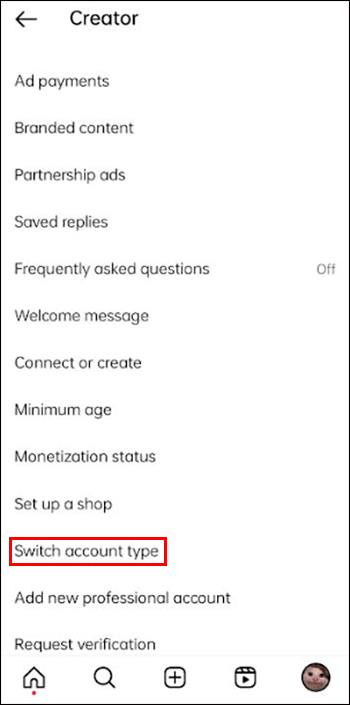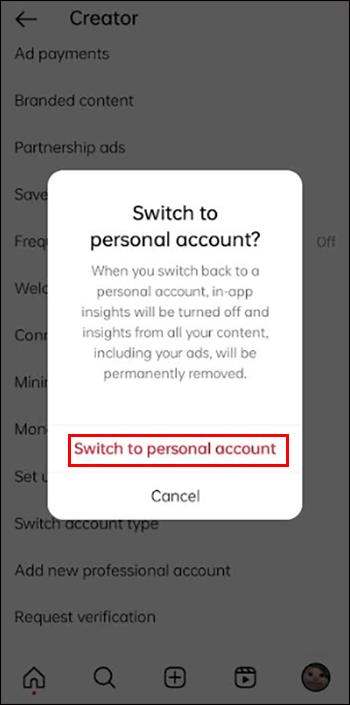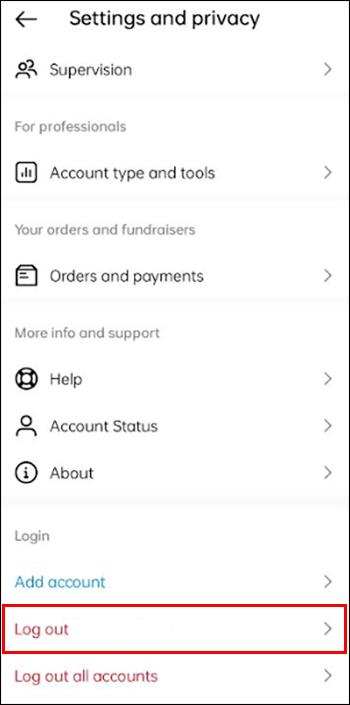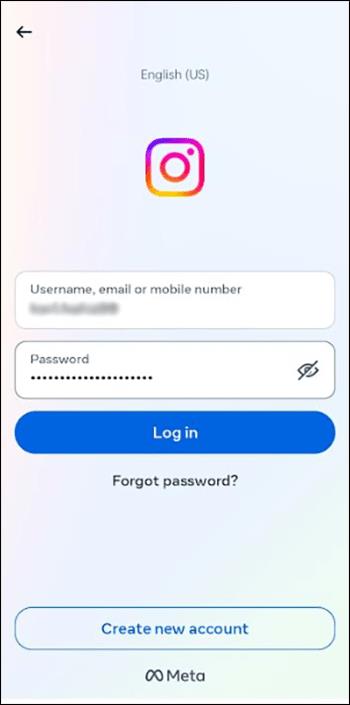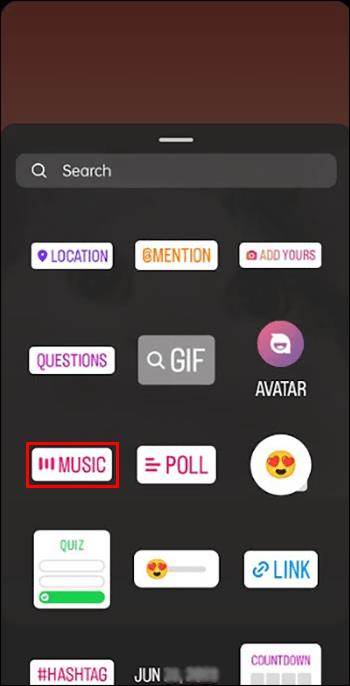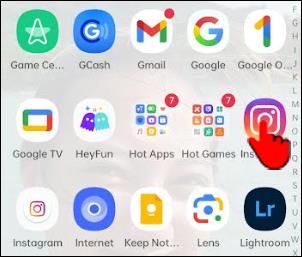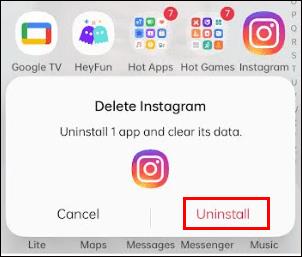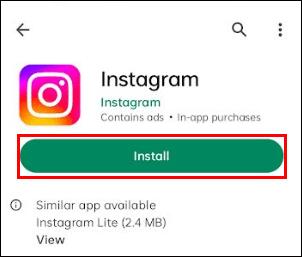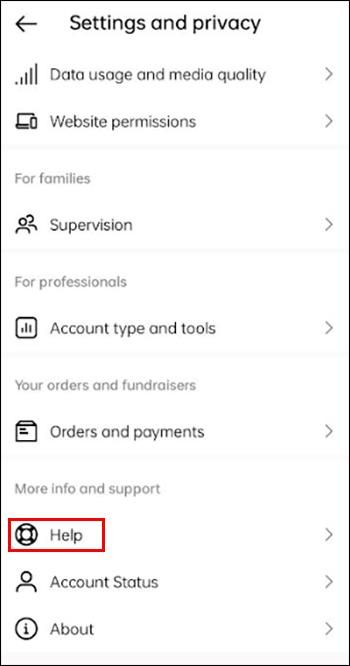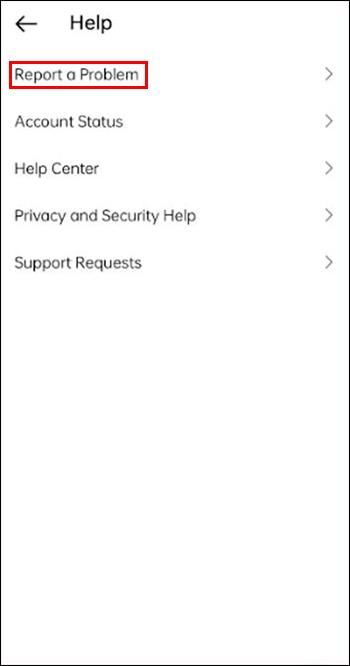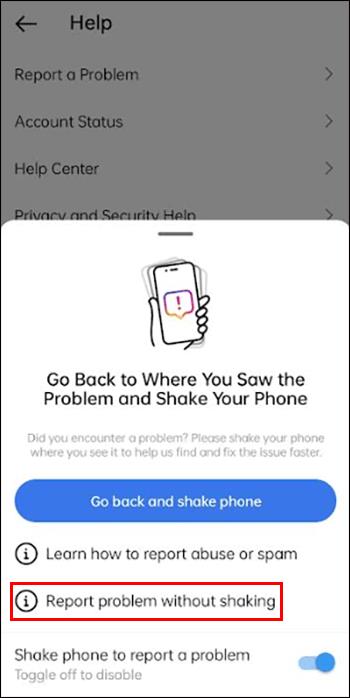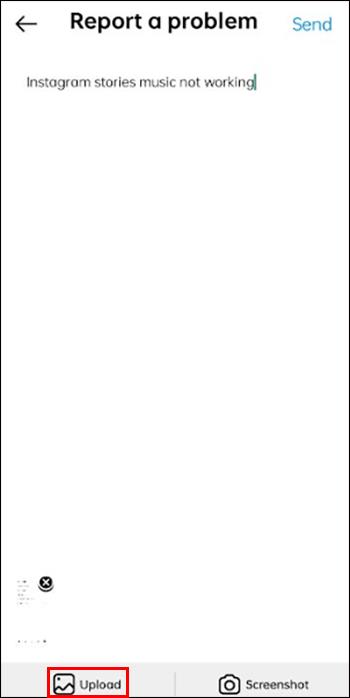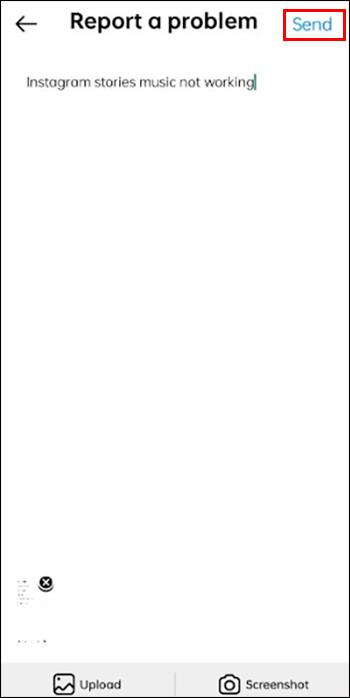Instagram-brugere kan tilpasse deres historier på mange måder. En perfekt måde er at tilføje baggrundsmusik til en Instagram-historie for at gøre den mere interessant at høre. Mens Instagrams musikfunktion generelt er fejlfri, kan den nogle gange fejle. Heldigvis er det relativt nemt at løse dette problem og vende tilbage til at poste fremragende Instagram-historier.

Denne artikel vil guide dig til, hvad du skal gøre, når Instagram Stories-musik holder op med at virke.
Sådan fejlfindes og rettes Instagram-historier, musik virker ikke
Hvis du ikke kan tilføje lyd til en Instagram-historie, har Instagram Music Sticker måske fejlet. For at bekræfte, om denne funktion er aktiv, skal du udføre disse trin:
- Start din Instagram-app, og vælg "+"- ikonet.
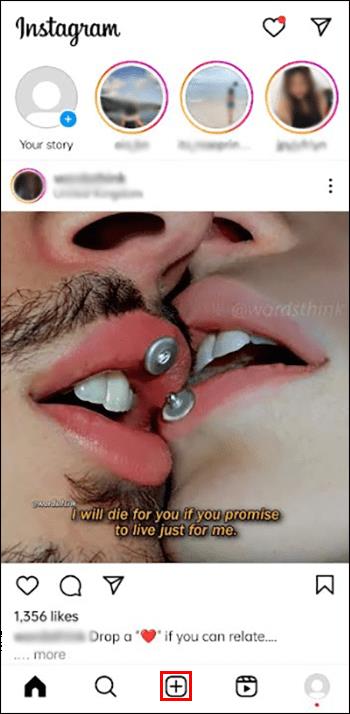
- Klik på "Story" til det nederste område af din skærm.
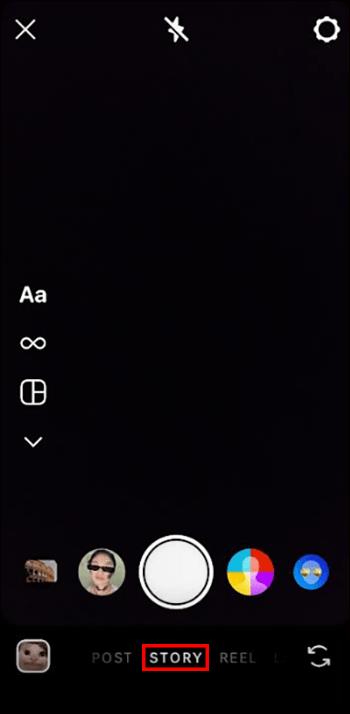
- Vælg det billede eller den video, du vil lave om til en Instagram-historie.
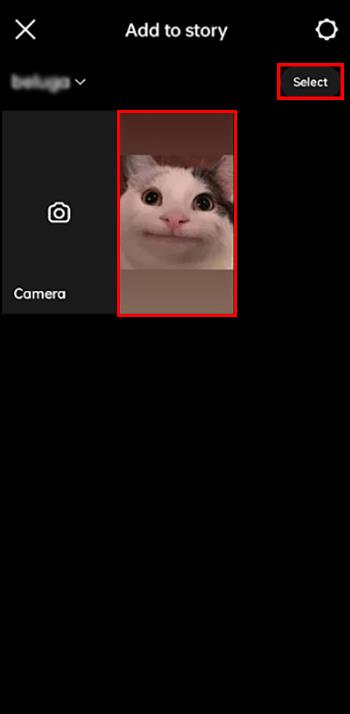
- Tryk på indstillingen "Klistermærker" .
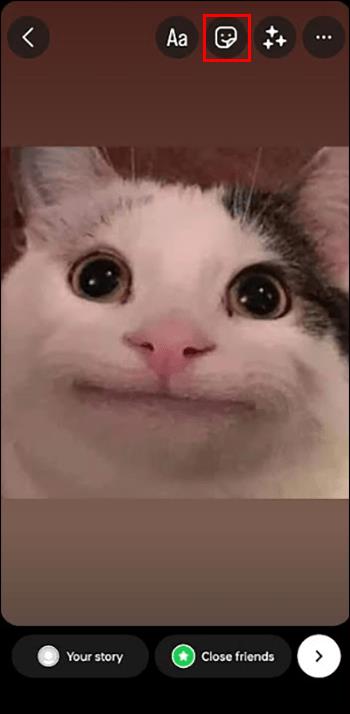
- Find det "Musikmærke", du vil føje til videoen eller billedet.
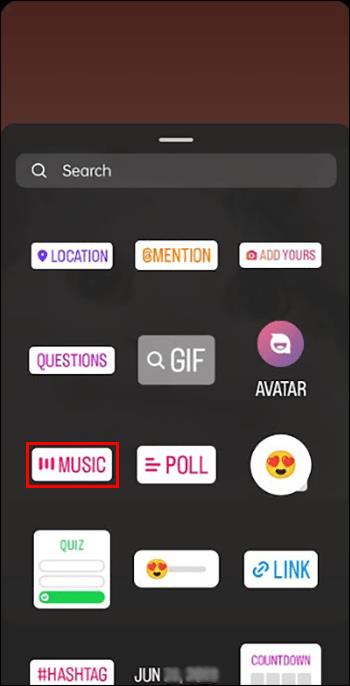
- Et musikbibliotek skal vises, hvis dit Instagram Music Sticker er i orden.
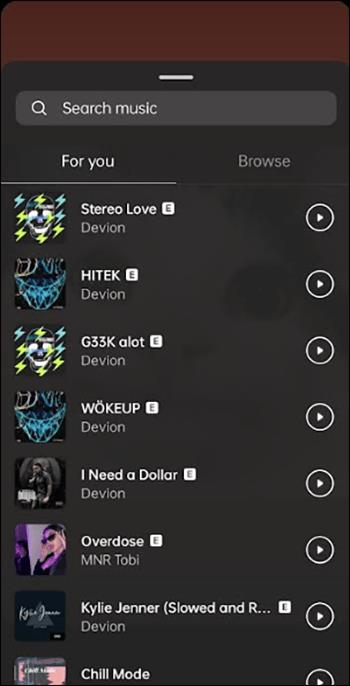
Hvis ikke, er det måske derfor, du ikke kan tilføje musik til dine Instagram-historier. Prøv følgende fejlfindingstip og løsninger:
Opgrader appen
Instagram Music Sticker kan mislykkes, hvis du glemmer at opdatere din app. Opdatering af platformen kan hjælpe med at fjerne ondsindede fejl, der kan få nogle funktioner til at fungere anderledes eller fejle. Derudover giver en app-opgradering dig mulighed for at få den nyeste softwareversion. Følg disse trin for at opgradere Instagram manuelt:
- Find Instagram i App Store eller Google Play på din enhed.
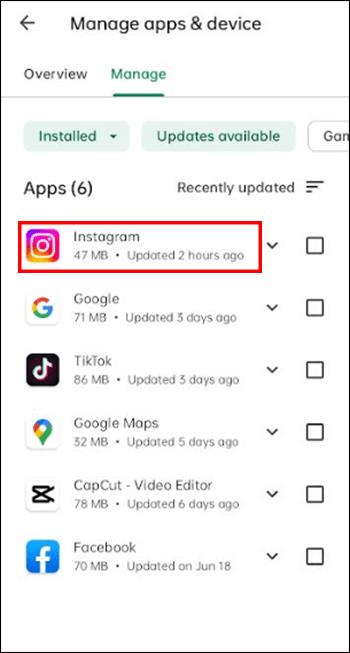
- Se efter knappen "Opdater" øverst på skærmen.
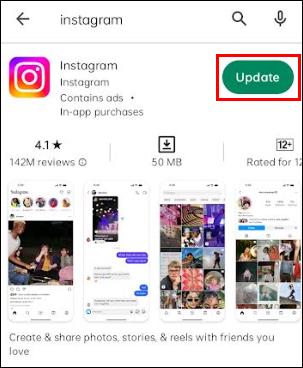
- Din Instagram-app er aktuel, hvis du ikke kan se knappen "Opdater" . Ellers skal du installere opdateringer efter behov.
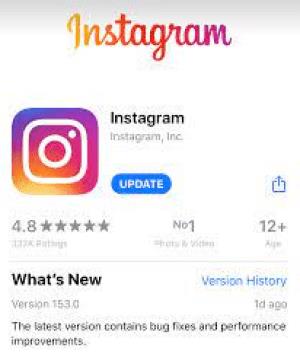
Tjek for serverfejl
Platformservere går ned fra tid til anden, uanset om det er på grund af planlagt vedligeholdelse eller uforudsete fejl. I denne periode virker visse funktioner muligvis ikke på Instagram. Hvis du har mistanke om, at Instagram-serverne er nede, kan du tjekke forskellige ressourcer online, såsom Downdetector . Hjemmesiden er gratis og vil vise dig rapporterede udfaldsoplysninger for de seneste 24 timer.
Tjek din konto
Instagram giver adgang til Music Sticker-funktionen baseret på kontotype. Hvis du har en personlig konto, kan du bruge biblioteksmusikken til at pifte dine Instagram-historier op. Det samme er tilfældet, hvis du har en skaberkonto.
På den anden side kan du ikke få adgang til biblioteksmusikken, hvis du har en virksomhedskonto. Instagrams musikbibliotek er ikke til kommerciel brug. Tilføjelse af musik til videoer eller billeder kan skabe problemer med ophavsret.
Brug en tredjeparts videoredigeringsapp, hvis du ikke kan skifte til en personlig konto eller skaberkonto. Følg disse trin for at ændre din kontotype:
- Gå til din profil.
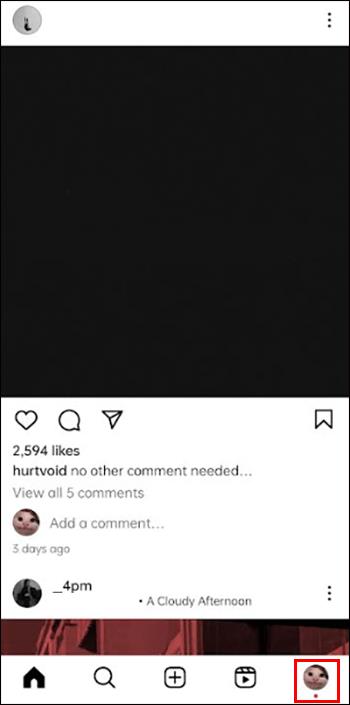
- Tryk på de tre vandrette linjer for at få adgang til menuen "Indstillinger" .
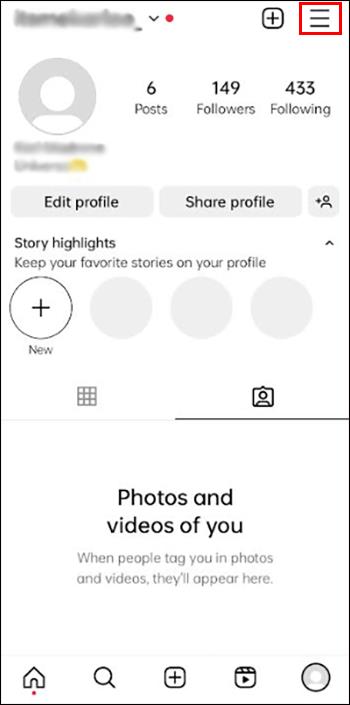
- Vælg "Indstillinger og privatliv".
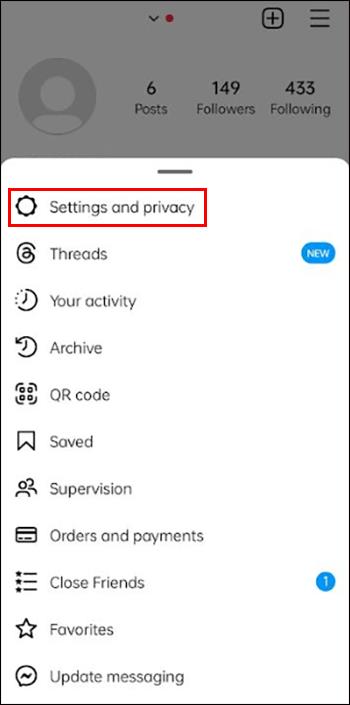
- Gå til "Creator Tools and Controls."
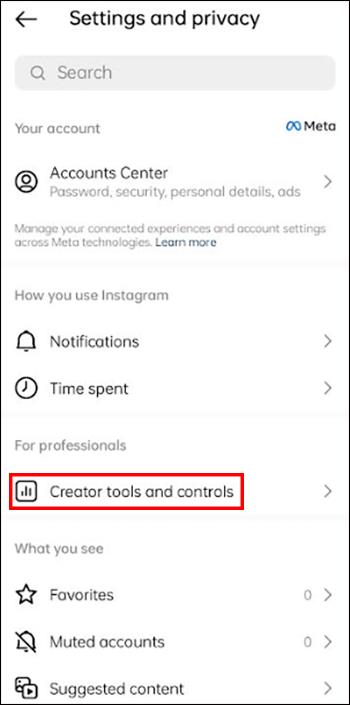
- Tryk på "Skift kontotype" og vælg "Skift til personlig konto."
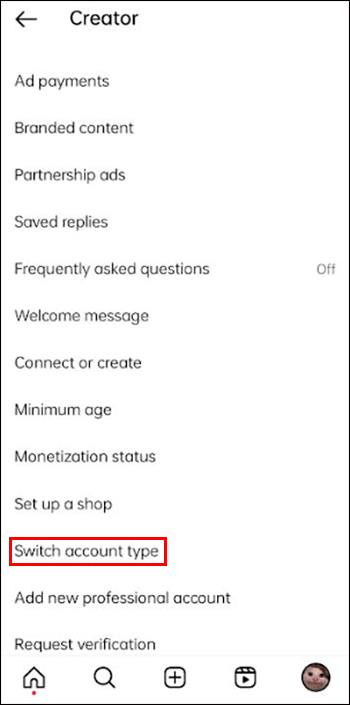
- For at bekræfte og afslutte processen skal du klikke på "Skift til personlig konto."
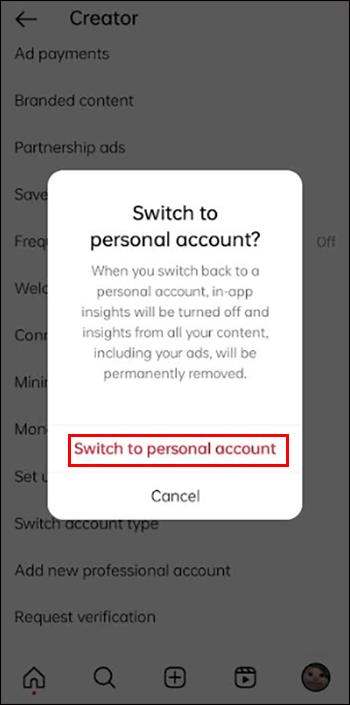
Luk din aktuelle Instagram-session
De fleste computer- og web-relaterede problemer har en tendens til at løse sig, når du opdaterer din session. Luk derfor din nuværende Instagram-session ved at logge ud. Eventuelle underliggende problemer ophører, når du logger ud af din Instagram-app. For at opdatere sessionen skal du logge ind igen og se, om du kan tilføje musik til Instagram Stories. Sådan gør du:
- Gå til "Profil" , og åbn menuen "Indstillinger og privatliv" .
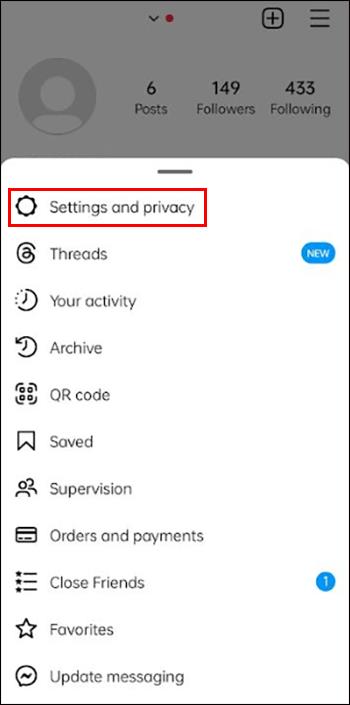
- Vælg "Log ud".
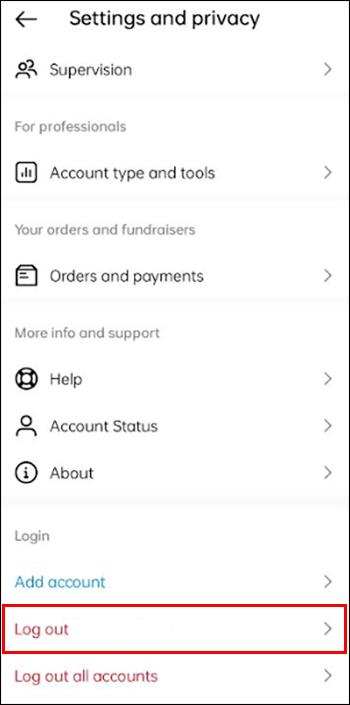
- Log ind for at komme tilbage til din konto.
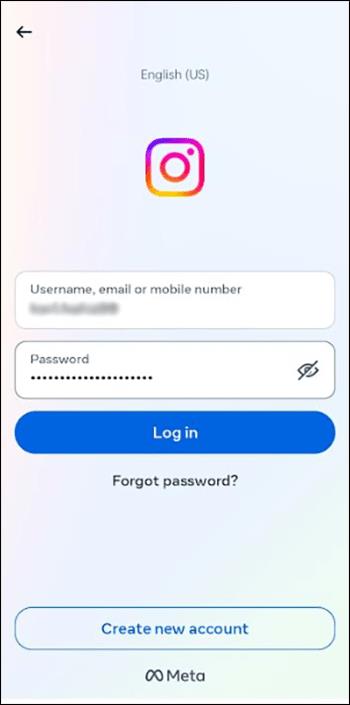
- Vælg "Klistermærker" , og vælg derefter "Tilføj musik".
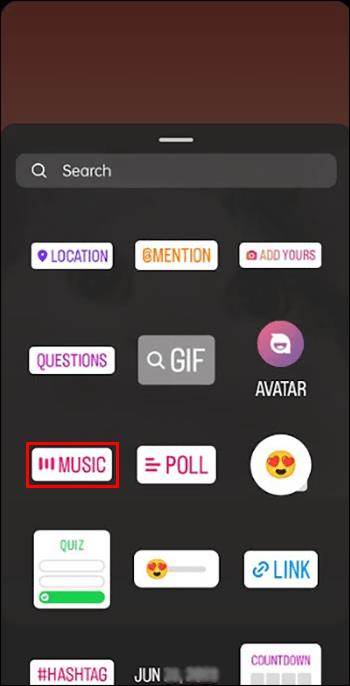
Du vil opdage, om du nu kan tilføje baggrundsmusik til Instagram Stories.
Omgå geografiske begrænsninger med en VPN
Har du rejst til et land, hvor det er ulovligt at se Instagram? Du kan ikke få adgang til Instagram fra disse regioner uden et virtuelt privat netværk (VPN). Med en VPN kan du vælge en IP-adresse og server i et land, hvor Instagram arbejder. En VPN vil kryptere din internetforbindelse for at forhindre sikkerhedsbrud og gøre den anonym.
Nogle VPN'er er gratis, og andre har abonnementsplaner. For komfort skal du vælge et betalt værktøj med en gratis prøveperiode og en pengene-tilbage-garanti. Hvis du ikke ønsker at fortsætte med at bruge det efter at have fløjet hjem, skal du annullere det og få dine penge tilbage.
Afinstaller og geninstaller Instagram
Mobiltelefonapps fungerer muligvis ikke korrekt på grund af forkert konfigurerede indstillinger, korrupte data, fejl osv. Du kan kun se, om din Instagram-app har disse problemer, hvis du afinstallerer og geninstallerer den. Følg disse trin for både en Android- eller iOS-baseret telefon:
- Tryk og hold på din Instagram-apps knap på startsiden.
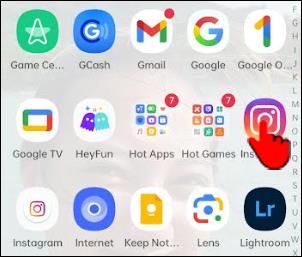
- Vælg "Fjern" eller "Afinstaller " for at slette appen.
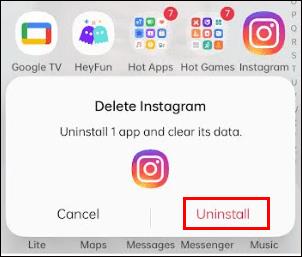
- Geninstaller appen fra Apps Store eller Google Play Butik .
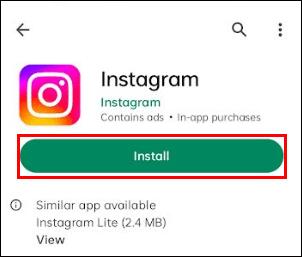
Tjek Instagram Hjælp
At søge professionel støtte fra en kundeserviceagent bør være din sidste udvej. Sørg for, at du har prøvet alle tip, før du kontakter en repræsentant for Hjælpecenteret. Instagrams Hjælpecenter er supereffektivt og pålideligt. Hvis du ikke kan løse dette problem ved hjælp af de generiske ofte stillede spørgsmål i Hjælp, skal du tale med et menneske på denne måde:
- Gå til din "Profil" og naviger til "Indstillinger".
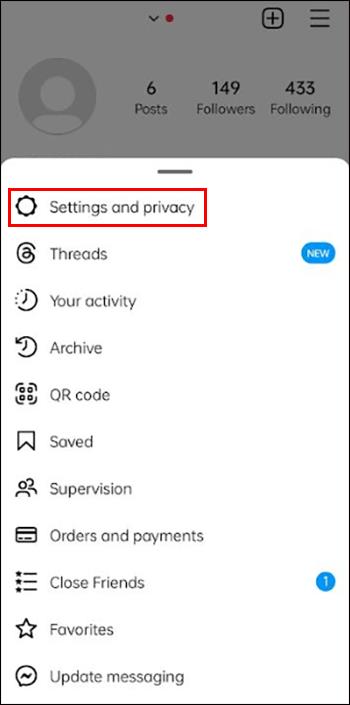
- Vælg "Hjælp".
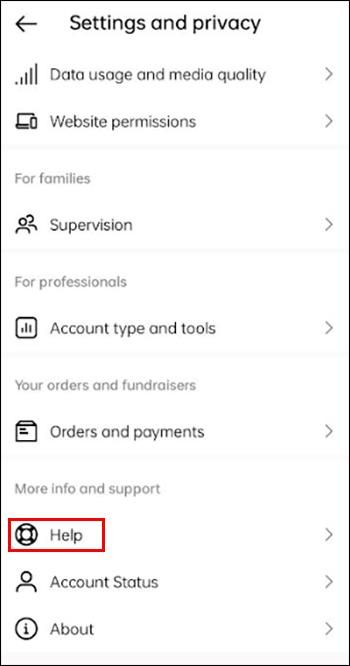
- Tryk på "Rapportér et problem."
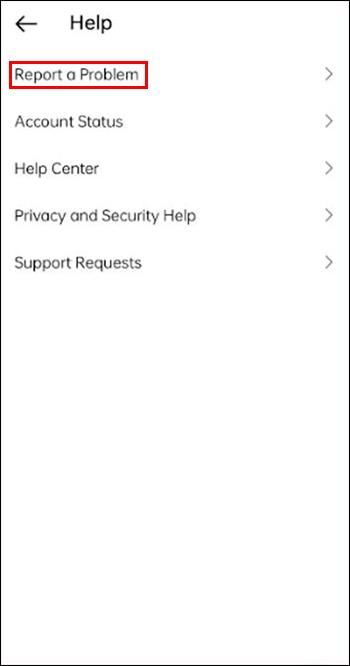
- Instagram giver dig mulighed for at ryste din telefon for at rette et problem. For at undgå dette trin skal du trykke på "Rapportér problem uden at ryste".
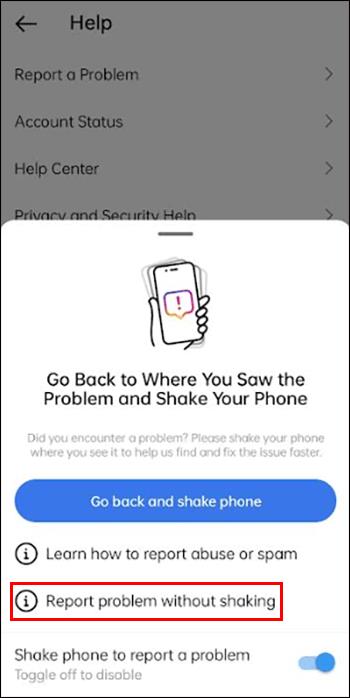
- Tryk på "Inkluder og fortsæt."

- Beskriv det problem, du står over for, og vælg "Upload". Dette er for at tilføje skærmbilleder eller enhver anden nyttig mediefil.
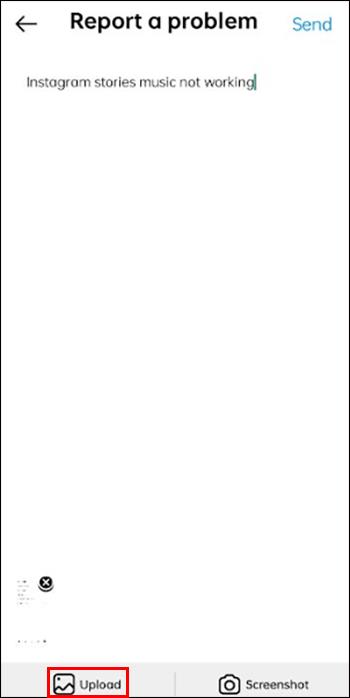
- Vælg "Send" for at indsende din rapport til Instagram Hjælp. Vent på svar fra en agent.
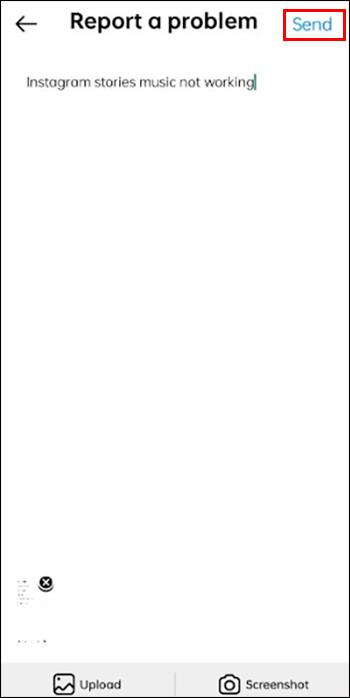
Ofte stillede spørgsmål
Hvad skal jeg gøre, hvis Instagram ikke har den musik, jeg ønsker?
Instagrams musikbibliotek har muligvis ikke de melodier, du ønsker, fordi det ikke har nogen licens til at bruge dem kommercielt. Som et alternativ kan du tilføje musik til Stories med den gratis iMovie-app, hvis du har en iPhone eller iPad. Hvis du har en Android, skal du vælge en gratis eller betalt tredjepartsapp.
Kan min internetforbindelse forhindre min Instagram Stories-musik i at virke?
Hvis dit internet er langsomt på grund af tekniske problemer, kan du prøve at tilføje musik til Instagram Story senere. Alternativt kan du oprette forbindelse til et andet Wi-Fi-netværk for at se, om det vil løse problemet.
Gendan Instagram Stories-musik
Med Instagrams Music Sticker kan du tilføje dine yndlingssange til historier, hjul og opslag. Hvis det holder op med at virke, kan du ikke længere tilpasse dine Instagram-historier med musik. Musikklistermærket kan fejle på grund af forskellige årsager. Ved at tage fat på dem efter hinanden, kan du identificere og løse problemet. Hvis du prøver alt og stadig ikke kan få adgang til musikfunktionen, kan du prøve at kontakte Instagram via dets Hjælpecenter.
Hvor ofte oplever du problemer med musik, der ikke fungerer i Instagram Stories? Hvad er din go-to-løsning? Fortæl os det i kommentarfeltet nedenfor.